こんにちは~コ粒です
wordpresswでどこまで成長できるかな~
5月から始めた
天然主婦(ハマリ癖ある)ラボラトリー♪
テーマはcocoon使用で2か月経過中です
実践報告は
ブログに内部リンクを貼り付けてみたよ!
リンクとは、、、(ザックリ)言うと!!
*物と物との繋ぎ
*つながり
*関連つけること
内部リンクとは?
自分のブログ内に
自分の他のブログを貼り付ける事
外部リンクとは?
自分のブログ以外の別のところに
自分のブログを貼り付ける事
ページ内リンクトは?
同じ記事内で貼り付ける事
今回の実践報告は
(前回投稿記事~)
内部リンクの貼り方
内部リンクの貼り付け手順
(※貼り方方法はいろいろありますが)
コ粒チャレンジ実践報告となります
①ブログ記事内に貼り付けたい
自分のブログが決定したら…(コピー)します
作業その①
worldpressダッシュボード投稿一覧から
コピーしたい記事をプレビューで表示
イメージはこんな感じ~

表示された画像の下のコピーの所を【右クリック1回】
表示されたリンクのアドレスコピーを【左クリック1回】
作業その②投稿記事編集画面に戻り
貼り付けたい場所を選択します
ブロック追加とブログカードを使用して
先ほど【アドレスコピー】した記事の
貼り付けをします
イメージはこんな感じ~
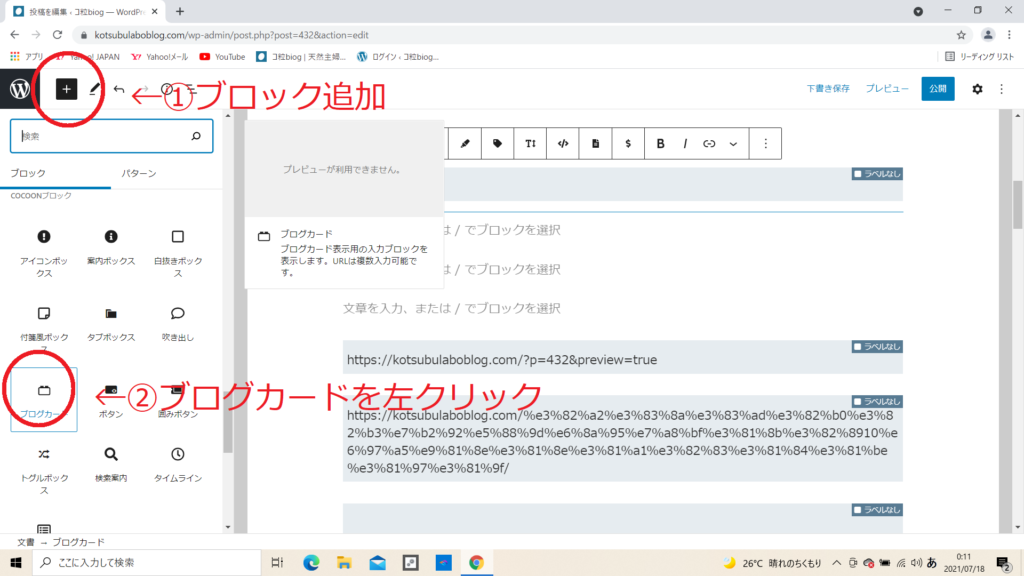
その①ブロック追加【左クリック1回】
その②ブログカード【左クリック1回】
この作業によって
選択していた貼り付け場所が
うすい水色に表示されます…【右クリック1回】
貼り付け表示…【左クリック1回】
はいっ!これで内部リンクの貼り付け完了です
下書き保存後に投稿一覧からプレビュー
表示されていれば~OKです😁
内部リンクを貼るメリット
※①記事内の中で関連記事として
見てもらえる可能性が増
※②記事の内容を分けて表示できて
見やすくなります
※③検索エンジンの評価等に関連して
訪問する方々の利便性にも繋がる事になります
今回のコ粒チャレンジは
内部リンクの貼り方説明の為
【スクリーンショット】【画像編集】
に挑戦しました
何とかできるもんですぅ~😅
次回は今回活用した
スクリーンショットの作業の様子を
記録していこうと思います
ここまで見て頂き
ブログに遊びに来てくださり
ありがとうございま~す
♬~
一つ一つ! 気付いて! 試して
吸収して行こう
天然主婦(ハマリ癖ある)ラボラトリー♪
おわり



